Vai jūs saskaraties ar a melna ekrāna problēma Overwatch savā Windows datorā? Kā ziņo daži Overwatch lietotāji, ikreiz, kad sāk spēli, viņiem tiek parādīts melns ekrāns. Tajā pašā laikā daži lietotāji ir sūdzējušies, ka spēles laikā viņiem pēkšņi parādās melns ekrāns.
![Overwatch Black Screen startēšanas vai palaišanas laikā [Labot]](https://prankmike.com/img/black-screen/EB/overwatch-black-screen-on-startup-or-launch-fix-1.png)
Šo problēmu var izraisīt novecojuši Windows vai grafikas draiveri. Ja jūsu spēles grafikas iestatījumi vai grafikas kartes iestatījumi ir konfigurēti nepareizi, tas izraisīs šo problēmu. Turklāt administratora tiesību trūkums, inficēti vai trūkstoši spēļu faili, bojāta spēļu kešatmiņa, programmatūras konflikti, neoptimizēti enerģijas pārvaldības iestatījumi un spēles pārklājumi var būt citi šīs problēmas iemesli.
Izlabojiet Overwatch melno ekrānu startēšanas vai palaišanas laikā
Lai labotu Overwatch Black Screen palaišanas, palaišanas vai spēles laikā, ko pavada avārija, varat sekot šiem ieteikumiem.
ms displeja adapteris nav savienojams
- Pārliecinieties, vai jūsu Windows un grafikas draiveri ir atjaunināti.
- Atiestatiet spēles iestatījumus uz noklusējuma iestatījumiem.
- Atiestatiet video draivera iestatījumus.
- Atspējot pilnekrāna optimizāciju.
- Atspējot spēles pārklājumus.
- Skenējiet un labojiet spēļu failus.
- Pārtrauciet nevēlamās fona lietotnes.
- Notīriet spēles kešatmiņu.
- Pārbaudiet enerģijas pārvaldības iestatījumus.
1] Pārliecinieties, vai jūsu Windows un grafikas draiveri ir atjaunināti
Pirmkārt, pārliecinieties, ka jūsu Windows OS ir atjaunināta . Vienlaikus pārliecinieties, vai izmantojat jaunāko grafikas draivera versiju. Iespējams, jūsu operētājsistēma vai grafikas draiveris ir novecojis, kas rada saderības un veiktspējas problēmas. Tā rezultātā jūs saskaraties ar šo melnā ekrāna problēmu. Tāpēc atjauniniet Windows, kā arī grafikas draiverus, lai atrisinātu problēmu.
Uz atjauniniet grafikas draiveri , varat atvērt lietotni Iestatījumi, izmantojot Win+I. Pēc tam atveriet cilni Windows atjaunināšana un nospiediet opciju Papildu opcijas > Neobligātie atjauninājumi. Tagad varat atlasīt displeja draivera atjauninājumus, tostarp citus papildu atjauninājumus, kurus vēlaties instalēt. Visbeidzot, pieskarieties pogai Lejupielādēt un instalēt un izpildiet ekrānā redzamos norādījumus, lai pabeigtu atjaunināšanas procesu.
2] Atiestatiet spēles iestatījumus uz noklusējuma iestatījumiem
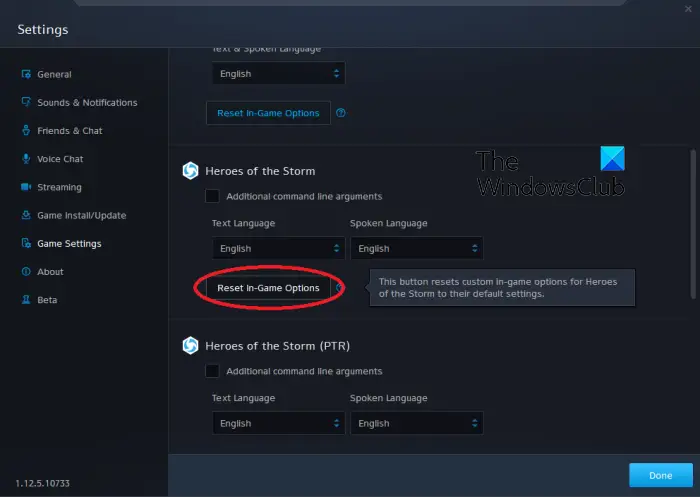
Ja jums ir atjaunināts Windows un grafikas draiveris, taču problēma pastāv, atiestatiet spēles iestatījumus programmā Overwatch. Iespējams, ka ir nepareizi konfigurēti spēles iestatījumi, kas izraisa melnā ekrāna problēmu spēlē. Tādējādi, mainot iestatījumu atpakaļ uz noklusējuma vērtībām, jūs varētu novērst problēmu.
Lai to izdarītu, veiciet tālāk norādītās darbības.
- Vispirms atveriet Battle.net klienta lietotni un noklikšķiniet uz nolaižamās opcijas BLIZZARD.
- Tagad parādītajā konteksta izvēlnē atlasiet Iestatījumi opciju.
- Pēc tam pārejiet uz Spēles iestatījumi cilni un nospiediet Atiestatīt spēles opcijas zem spēles Overwatch.
- Pēc tam noklikšķiniet uz Atiestatīt pogu, lai atiestatītu preferences, un pēc tam nospiediet pogu Gatavs.
- Visbeidzot, atkārtoti palaidiet Overwatch un pārbaudiet, vai melnā ekrāna problēma ir novērsta.
Skatīt: Overwatch 2 kļūda: atvainojiet, mēs nevarējām jūs pieteikties .
3] Atiestatiet video draivera iestatījumus
Ja šī problēma radās pēc grafikas kartes iestatījumu maiņas, tā var izraisīt veiktspējas problēmas, piemēram, Overwatch melno ekrānu. Tādējādi, ja scenārijs ir piemērojams, varat novērst problēmu, atiestatot grafikas draivera noklusējuma iestatījumus. Lūk, kā to izdarīt:
AMD grafikas karte:
- Vispirms ar peles labo pogu noklikšķiniet uz darbvirsmas un atlasiet AMD Radeon iestatījumi opciju no konteksta izvēlnes.
- Tagad noklikšķiniet uz Preferences opciju.
- Pēc tam nospiediet Atjaunot rūpnīcas noklusējuma iestatījumus opciju.
NVIDIA grafikas karte:
- Vispirms ar peles labo pogu noklikšķiniet uz darbvirsmas un konteksta izvēlnē izvēlieties opciju NVIDIA Control Panel, lai atvērtu lietotni.
- Tagad noklikšķiniet uz 3D iestatījumi opciju un izvēlieties Pārvaldiet 3D iestatījumus opciju.
- Pēc tam nospiediet Atjaunot noklusējumus opciju augšējā labajā stūrī.
Intel grafikas karte:
torņu aizsardzības logi
- Vispirms ar peles labo pogu noklikšķiniet uz darbvirsmas un izvēlieties Grafikas īpašības opciju.
- Tagad noklikšķiniet uz 3D un nospiediet Atjaunot noklusējumus opciju.
Ja joprojām saskaraties ar to pašu problēmu, pārejiet pie nākamā labojuma.
Lasīt: Overwatch Toggle Crouch un Controls nedarbojas .
4] Atspējot pilnekrāna optimizāciju
Atspējojiet pilnekrāna optimizāciju un pārbaudiet, vai tā palīdz:
- Vispirms atveriet Battle.net lietotni un tās bibliotēkā noklikšķiniet uz spēles Overwatch 2.
- Tagad nospiediet zobrata formas ikonu blakus Spēlēt pogu un noklikšķiniet uz Rādīt programmā Explorer iespēja atvērt spēles instalācijas direktoriju.
- Pēc tam ar peles labo pogu noklikšķiniet uz Overwatch 2 izpildāmā faila un izvēlieties Īpašības opciju no parādītās konteksta izvēlnes.
- Pēc tam dodieties uz Saderība cilne un Atspējot pilnekrāna optimizāciju iespējas.
- Visbeidzot, noklikšķiniet uz pogas Lietot > Labi, lai lietotu jaunus iestatījumus.
Kad tas ir izdarīts, atkārtoti atveriet Overwatch un pārbaudiet, vai problēma ir novērsta.
5] Atspējot spēles pārklājumus
Ir zināms, ka spēles pārklājumi spēles laikā izraisa veiktspējas problēmas, piemēram, melnu ekrānu. Ja tas pats attiecas uz šo, izslēdziet pārklājumus un pēc tam pārbaudiet, vai melnā ekrāna problēma ir novērsta Overwatch/Overwatch 2.
Lai Steam atspējotu spēles pārklājuma funkciju, veiciet tālāk norādītās darbības.
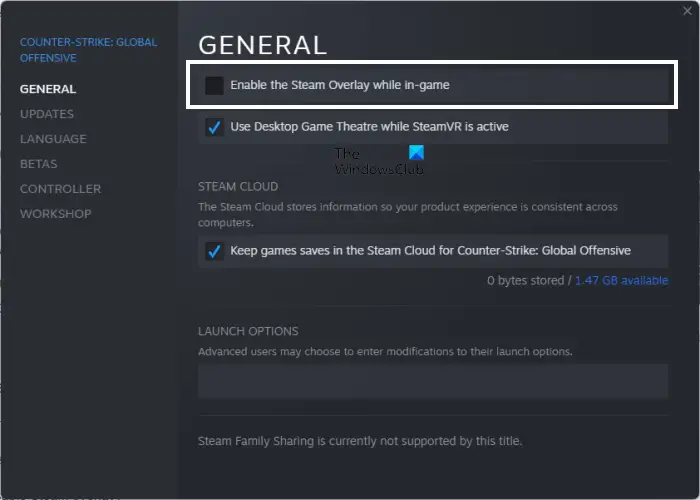
dell inspiron netbook
- Vispirms atveriet lietotni Steam.
- Tagad noklikšķiniet uz Steam> Iestatījumi opciju.
- Tālāk dodieties uz Spēlē cilne.
- Pēc tam noņemiet atzīmi no Iespējojiet Steam pārklājumu spēles laikā izvēles rūtiņa.
Discord lietotāji var veikt tālāk norādītās darbības.
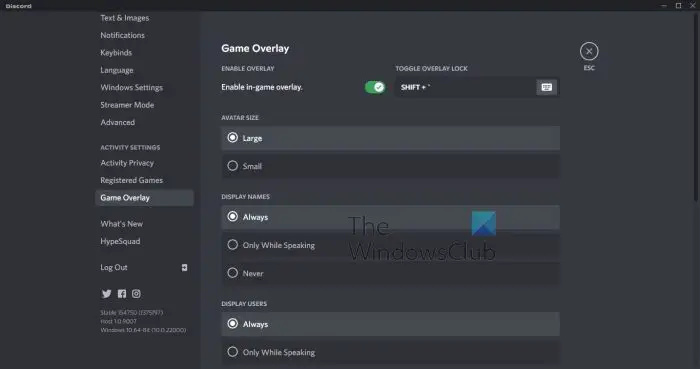
- Vispirms palaidiet lietotni Discord.
- Tagad noklikšķiniet uz pogas Lietotāja iestatījumi (zobrata ikona) tās GUI apakšā.
- Pēc tam pārejiet uz Spēles pārklājums opcija, kas atrodas zem sadaļas AKTIVITĀTES IESTATĪJUMI.
- Visbeidzot izslēdziet Iespējot spēles pārklājumu pārslēgt.
Līdzīgi jūs varat arī atspējot Xbox spēļu joslu un citas pārklājuma programmas jūsu datorā. Pārbaudiet, vai Overwatch melnā ekrāna problēma tagad ir atrisināta.
Skatīt: Jūsu renderēšanas ierīce ir pazaudēta Overwatch kļūda .
boot papildu opcijas procesoru skaits
6] Skenējiet un labojiet spēļu failus
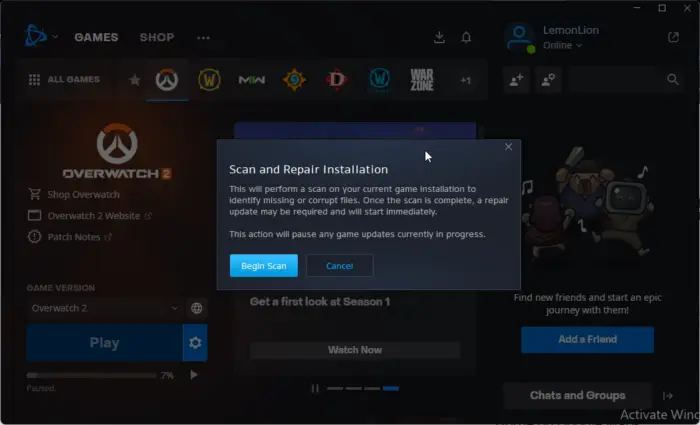
Pastāv arī iespēja, ka Overwatch spēļu faili ir bojāti vai trūkst, tāpēc, palaižot spēli, tiek parādīts melns ekrāns. Tātad, ja scenārijs ir piemērojams, varat izmantot funkciju Skenēt un labot vietnē Battle.net, lai pārbaudītu un labotu bojātus spēļu failus. Lūk, kā to izdarīt:
- Vispirms atveriet savu Battle.net klientu un atlasiet spēli Overwatch/Overwatch 2.
- Tagad pieskarieties zobrata ikonai, kas atrodas blakus pogai Atskaņot.
- Pēc tam pieskarieties Skenēšana un remonts opciju un izvēlieties Sāciet skenēšanu pogu, lai sāktu spēļu failu pārbaudes procesu.
- Kad tas ir izdarīts, restartējiet spēli un pārbaudiet, vai problēma ir novērsta.
7] Pārtrauciet nevēlamās fona lietotnes
Problēmu ļoti labi varētu atvieglot jūsu fona programmas. Ja jūsu sistēmā ir atvērts pārāk daudz nevēlamu lietotņu, jūsu spēlei paliks mazāk sistēmas resursu, lai tā darbotos nevainojami. Vai arī fona programma var būt pretrunā ar Overwatch spēli, tāpēc rodas šī problēma. Tāpēc, ja scenārijs ir spēkā, aizveriet fona programmas, kas jums šobrīd nav vajadzīgas.
Par to, atveriet uzdevumu pārvaldnieku izmantojot Ctrl+Shift+Esc un pēc tam izmantojiet Edn uzdevuma pogu, lai aizvērtu programmas pa vienai. Skatiet, vai šis labojums jums palīdz.
Lasīt: Kā labot Overwatch BN-564 kļūdu operētājsistēmā Windows PC vai Xbox One ?
8] Notīriet spēles kešatmiņu
Problēmu var izraisīt bojāta spēles kešatmiņa, kas saistīta ar Overwatch spēli. Tādējādi, lai atrisinātu problēmu, jūs notīriet kešatmiņas failus. Lūk, kā to izdarīt:
- Pirmkārt, pārliecinieties, vai datorā nedarbojas neviens process, kas saistīts ar spēli un Battle.net. Lai to izdarītu, atveriet uzdevumu pārvaldnieku, atlasiet procesu un nospiediet pogu Beigt uzdevumu.
- Pēc tam atveriet File Explorer, izmantojot Win + E, un dodieties uz C:\ProgramData\ mapi.
- Tagad atrodiet mapi Blizzard Entertainment un izdzēsiet mapi.
- Visbeidzot, atkārtoti palaidiet Battle.net un atveriet Overwatch, lai pārbaudītu, vai problēma ir atrisināta.
9] Pārbaudiet enerģijas pārvaldības iestatījumus
Iespējams, šo problēmu izraisa jūsu enerģijas pārvaldības iestatījumi. Ja jūsu enerģijas pārvaldības iestatījumi nav optimizēti spēlēm, iespējams, ka Overwatch un citās spēlēs būs melns ekrāns un citas veiktspējas problēmas. Tāpēc pārliecinieties, vai esat iestatījis barošanas režīmu uz vislabāko veiktspēju, un pēc tam pārbaudiet, vai problēma ir atrisināta. Lūk, kā to izdarīt:
- Vispirms atveriet lietotni Iestatījumi, izmantojot Win+I.
- Tagad dodieties uz Sistēma > Barošana un akumulators sadaļā.
- Pēc tam iestatiet Jaudas režīms uz Labākais sniegums opciju.
Kā labot avarējušu spēli un melnu ekrānu?
Lai novērstu veiktspējas problēmas, piemēram, avārijas, melns ekrāns utt., pārliecinieties, vai grafikas draiveris, Windows OS un spēle ir atjaunināti. Vienlaikus pārbaudiet spēļu failu integritāti un izlabojiet bojātos un trūkstošos spēļu failus. Papildus tam pārbaudiet savus spēles grafikas iestatījumus un pārliecinieties, vai tie ir optimizēti atbilstoši jūsu sistēmas specifikācijām.
Kāpēc ekrāns kļūst melns, kad Alt Tab Overwatch?
Ja, spēlējot Overwatch, nospiežot karsto taustiņu Alt+Tab, parādās melns ekrāns, iespējams, jūsu spēles izšķirtspēja atšķiras no monitora izšķirtspējas. Tāpēc pārliecinieties, vai spēles un monitora displeja iestatījumi ir sinhronizēti. Mainiet arī atsvaidzes intensitāti un skatiet, kas jums ir piemērots. Turklāt pārliecinieties, vai grafikas draiveris ir atjaunināts.
Tagad lasiet: Overwatch netiek palaists vai atvērts datorā .















